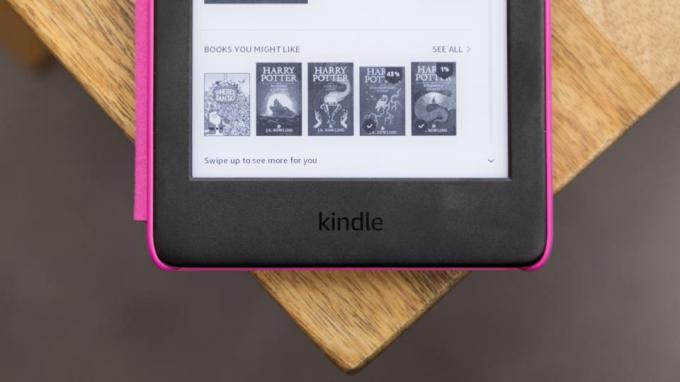Hur stänger jag av Spotify Overlay på Windows 10?
Fönster / / August 05, 2021
Som spelare är en av de vanligaste sakerna vi gör att lyssna på vår favoritmusik när vi spelar spelet. Inte bara hjälper det att fokusera mer ibland, men det gör också upplevelsen roligare. En av de mest använda apparna för att lyssna på den musiken är Spotify. Det finns dock vissa saker som hindrar upplevelsen när du spelar. Det vanligaste problemet som användare möter när de använder Spotify för att lyssna på musik är att de har funktionalitet som var avsedd att fungera som ett meddelande. Det blir dock väldigt irriterande. Det är Spotify-överläggsbannern.
När du ändrar en låt dyker en enorm banner upp på höger sida av skärmen som indikerar låten som spelas för närvarande. Detsamma gäller när du ökar volymen på låten med tangentbordet. Samma popup visas som visar volymfältet tillsammans med låten som spelas för närvarande.
Problemet är att bannern upptar en betydande del av skärmen och för att göra saker värre tar det ett tag att försvinna. För att inte glömma, om du håller musen över bannern, återställs tiden för att den försvinner och du måste vänta igen. Detta blir väldigt irriterande när du är i ett seriöst spel. Om du står inför det här problemet, oroa dig inte, vi har en lösning åt dig och det är väldigt enkelt att bli av med detta.

Hur stänger jag av Spotify Overlay på Windows 10?
- För att använda den här funktionen måste du se till att du använder minst Spotify version 1.0.42 eftersom den här funktionen implementerades efter den här uppdateringen.
- Du kan uppdatera applikationen genom att starta om den och gå till alternativet Om Spotify. Om någon uppdatering är tillgänglig dyker den upp där.
- När du är uppdaterad, gå till Meny, klicka på Redigera, välj Inställningar och bläddra ner till Visa fliken Visa alternativ
- Inaktivera “visa skrivbordsöverlägg när du använder mediatangenter”Alternativ

Jag hoppas att den här guiden var användbar för att inaktivera Spotify Overlay på Windows 10. Om du har några frågor eller feedback, vänligen lämna en kommentar nedan.